Načini za obnovo oddaljenih datotek na pametnih telefonih Android

- 3881
- 79
- Willie Swift
Kljub pojavu modelov pametnih telefonov z vse večjim številom notranjega pomnilnika bliskavice je težava s primanjkljajem kraja še naprej pomembna. Poleg tega velja za lastnike starih telefonov, ki so občasno prisiljeni očistiti telefon, vključno z brisanjem uporabniških datotek. Takšne operacije so vedno polne napak, ko se izbrišejo potrebni programi, fotografije, videoposnetki ali dokumenti. Ali je naloga obnovitve rešena in pod kakšnimi pogoji je to mogoče? Za mnoge bomo poskušali odgovoriti na ta ustrezna vprašanja.

Ali je mogoče obnoviti oddaljene datoteke na napravah Android
Seveda je bolje, da takšnih situacij ne dovolite s pomnilniško kartico ali priljubljenim pomnilnikom v oblaku za shranjevanje uporabniških podatkov. Toda človeška narava je takšna, da nas nasvete začnemo poslušati šele, ko k nam iz slavnega mema pride do naslavca.
Mnogi vedo o možnosti obnovitve oddaljenih FAL na računalniku, vendar je takšna operacija na mobilnih napravah pod Android OS? Konec koncev je datotečni sistem popolnoma drugačen. Izkazalo se je, da razlike niso temeljne. Po brisanju datoteke na napravi Android bo fizično ostala na energijsko odvisnem notranjem pomnilniku bliskovnega pomnilnika. Toda točno dokler se na tem mestu ne zabeležijo novi podatki.
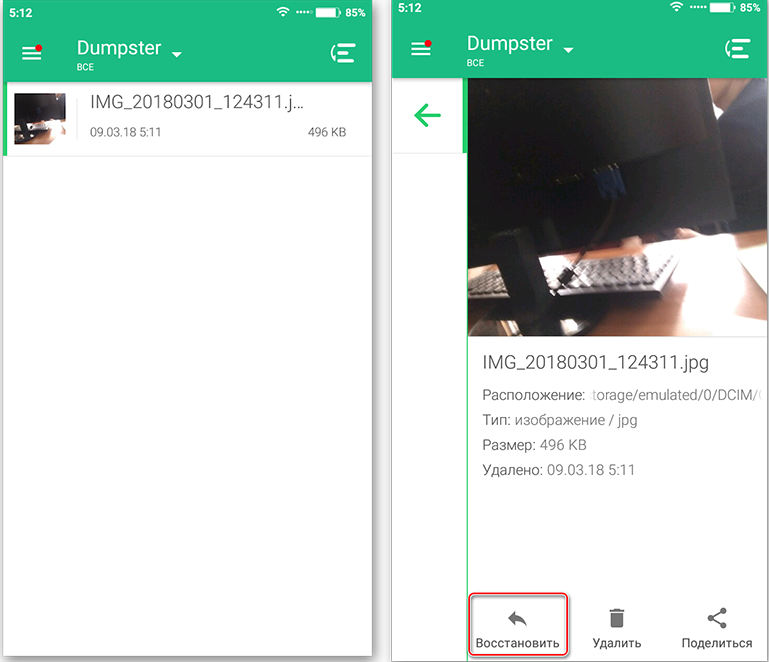
Dumpster - aplikacija Android, ki posnema "košarico" na računalniku
Torej za uspešno obnovo oddaljenih podatkov sta potrebna dva pogoja:
- Od napačne odstranitve ni minilo toliko časa;
- V tem obdobju niste napisali velikih datotek na pametni telefon ali številne majhne iste vrste in format.
Seveda skladnost s temi pogoji ni absolutno zagotovilo, da bo obnova uspešna, vendar so možnosti zelo visoke. Nasprotno, po nekaj tednih in aktivni uporabi telefona je težko upati, da bodo izgubljeni podatki še vedno shranjeni v pomnilniku v izvirni obliki.
Obnovitev datotek z virtualnim pomnilnikom
Ker je Google Corporation razvijalec Android OS, skoraj vsi pametni telefoni, ki uporabljajo to operacijsko sobo, vključujejo predhodno nameščene storitve in storitve razvijalca. Funkcija avtorizacije vam omogoča, da takšen pametni telefon prilagodite, ga privežete na Google Play z uporabo računa ali na druge storitve podjetja, vključno z oblakom Google Clouda.
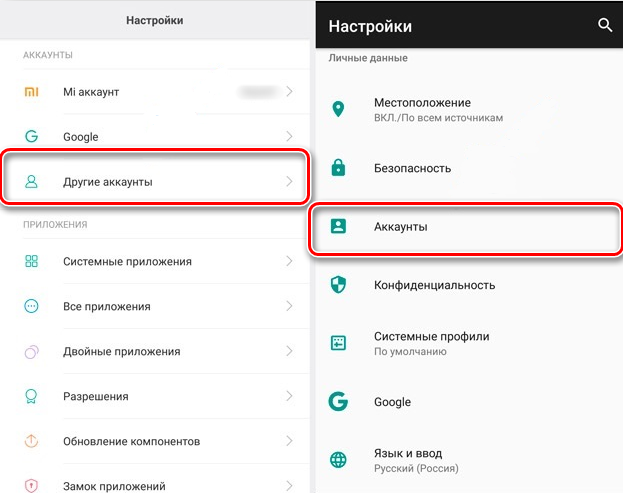
Pravilo dobrega tona je navezanost računa na to storitev, ki rešuje številne težave z izgubo podatkov, zlasti uporabnika. Če želite aktivirati funkcijo, ki vam omogoča enostavno obnovo na Androidu, odstranite fotografije, video datoteke, glasbo, morate izvesti naslednja dejanja:
- Pojdite na "Nastavitve";
- Izberite zavihek "Računi" in v njem - Google račun;
- Vklopite sinhronizacijo.
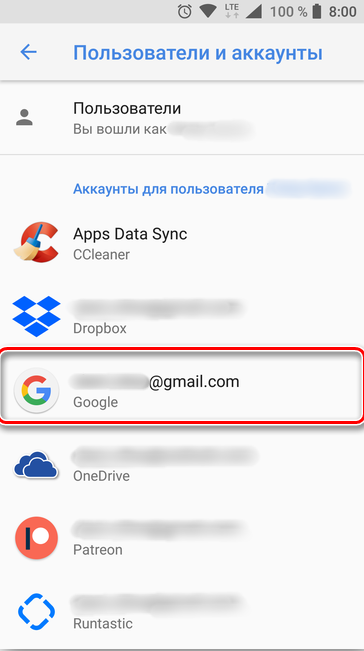
Zdaj vas ne more skrbeti, da se bodo vaše datoteke v primeru odstranitve nepreklicno izgubile - njihove kopije so shranjene v Google Cloud. Edino, kar je treba upoštevati, je, da je treba obnovitev datotek na Androidu opraviti z aplikacijo, ki je zasnovana za delo s to vrsto datoteke ali ki je bila ustvarjena ta datoteka.
Poleg tega si lahko ogledate vse datoteke v kateri koli napravi - samo vnesite račun pod računovodskimi podatki.
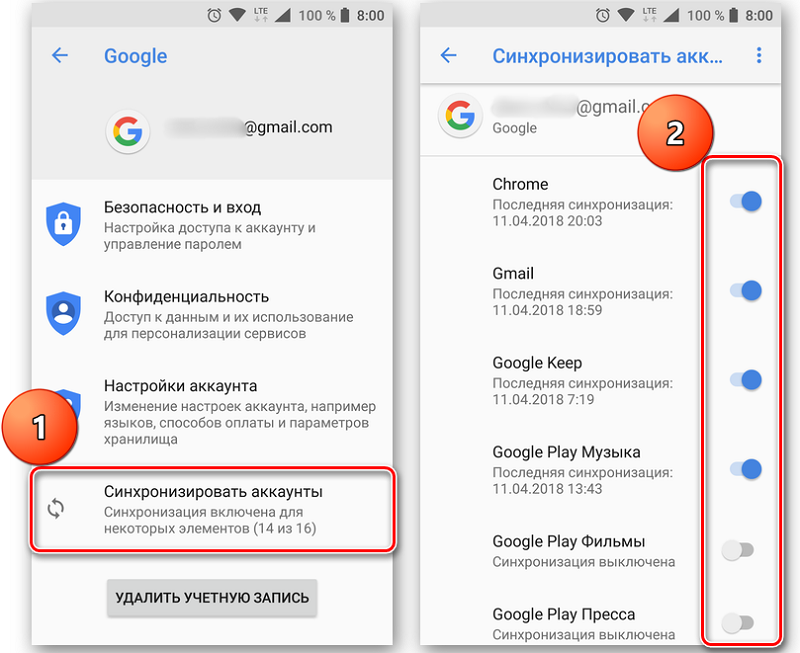
Obnavljanje oddaljenih datotek na Androidu prek računalnika
Če sinhronizacija ni bila vklopljena, uporaba Google Service ne bo delovala. Mimogrede, mnogi uporabniki namerno nočejo uporabljati shramb v oblaku, ne da bi želeli, da se njihovi poosebljeni podatki shranijo zunaj telefona.
V takih primerih je prisotnost osebnega računalnika, za katerega je zapisano veliko aplikacij za izvedbo operacije, povratna odstranitev. Najprej pa je treba vklopiti način odpravljanja napak USB na pametnem telefonu, v tem primeru, ko je povezan z računalnikom, bo prepoznan kot zunanji disk.
Kako narediti:
- Gremo na "nastavitve";
- Izberite zavihek "Za razvijalce";
- Aktiviramo možnost "Odpravljanje napak z USB".
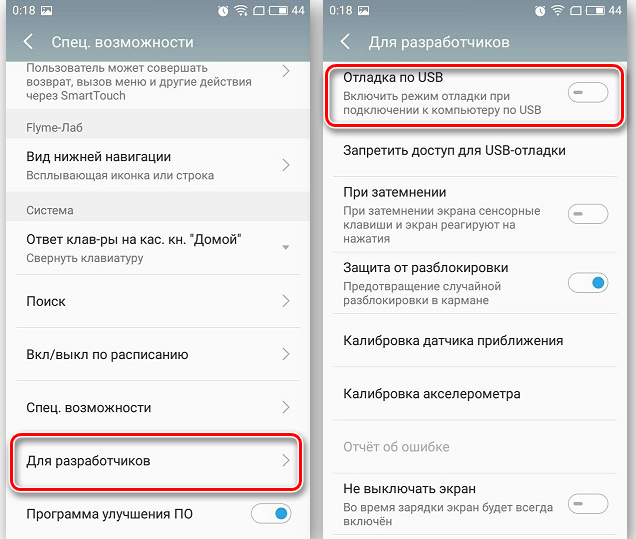
Nadaljujemo z obravnavo PC programov, namenjenih obnovitvi datotek na Androidu.
7-DATA Android Recovery
Uporaba tega programa ne zahteva korenine, vendar obstaja minus - to je plačan pripomoček.
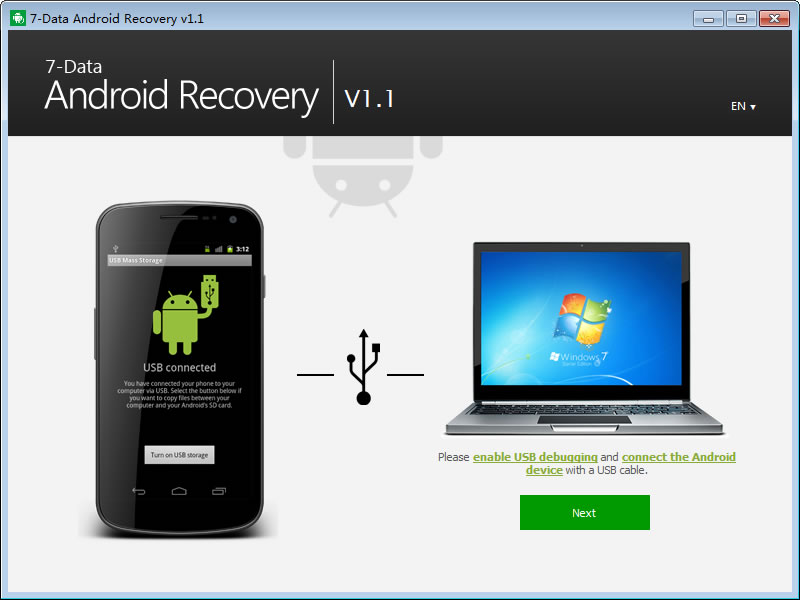
Postopek:
- Pametni telefon povežemo z računalnikom;
- Zaženemo pripomoček, izberemo prevoznika v vlogi, v katero bo deloval naš telefon, zažene postopek skeniranja;
- Prikazan bo seznam datotek, ki jih je treba obnoviti. Izberite želeni in kliknite gumb "Shrani" (do zdaj v računalniku);
- Zapustimo program in kopiramo datoteko v telefonu.
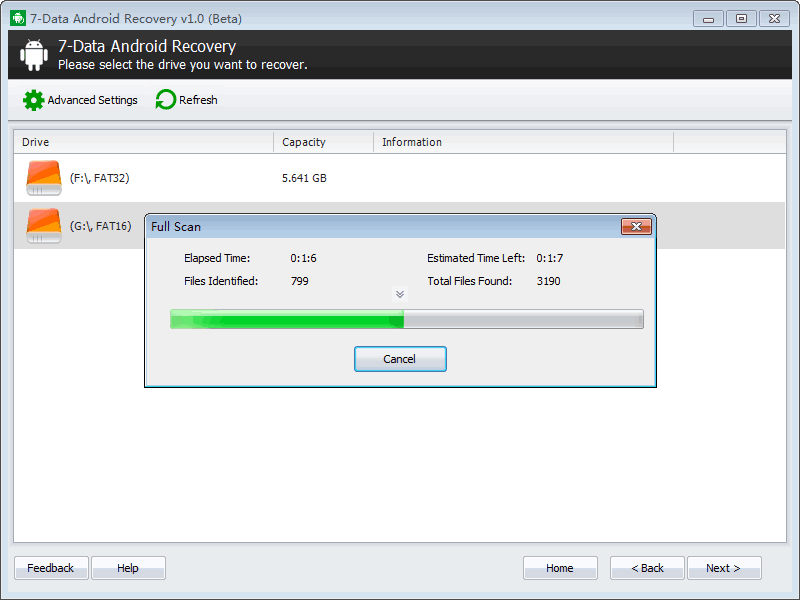
RecUva
Ta program za obnovo pametnih telefonov Android deluje tudi brez korenine in razume vse vrste nosilcev mobilnih naprav, vključno z microSD karticami. Algoritem obnovitve se skoraj ne razlikuje od prejšnjega:
- Naprave priključite s kablom USB;
- Teči recuva, označite nosilca;
- Vstavimo kontrolni znak nasproti stavek "v -depth Analysis", kliknite gumb "Start";
- Vidimo rezultate skeniranja. Datoteke z zelenim krogom je mogoče popolnoma obnoviti, z rumeno - težave so možne, z rdečo - izgubljene nepreklicno. Praznujte želeno datoteko, kliknite "Obnovi".
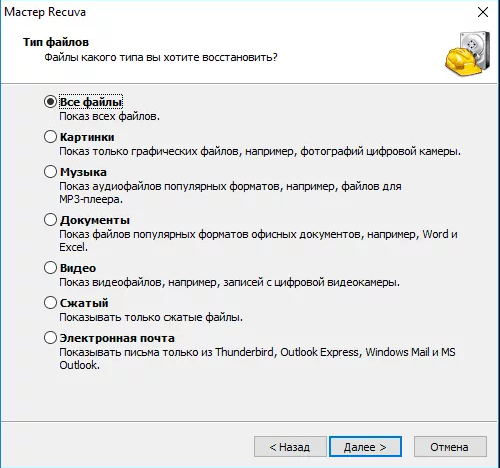
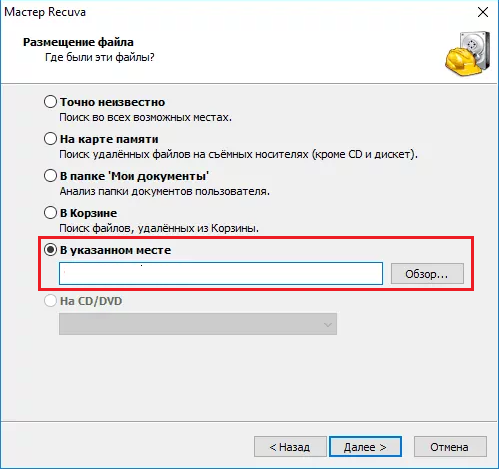
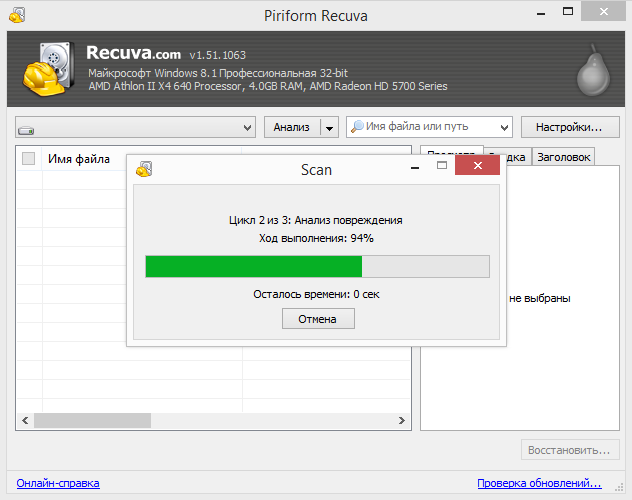
Ontrack enostavno
Utility deluje pod Windows, vendar obstaja različica za MacOS. Program poleg notranjega pomnilnika telefonov razume vse vrste odstranljivih pogonov, vključno z bliskovitimi pogoni in diski s SSD/HDD. Program je plačan, v predlagani brezplačni različici obstajajo omejitve na tleh prevoznika, na katerih bodo iskani oddaljeni podatki (ne več kot 1 GB).
Načelo obnove oddaljenih datotek na Androidu je enako prejšnjim pripomočkom, le imena drugih.
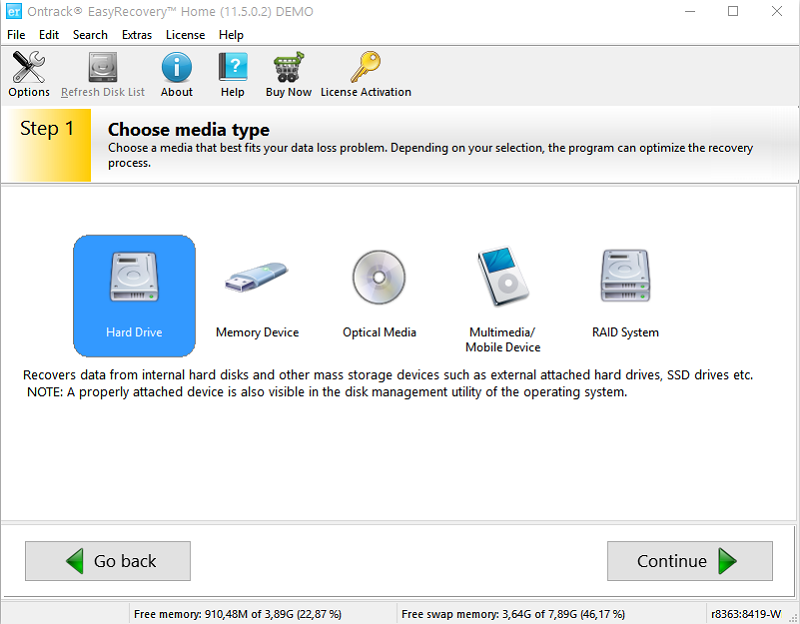
Dr. Fone
Pogojno brezplačen program (preskusno obdobje je 35 dni).
Razmislite, kako najti in obnoviti izbrisane datoteke s tem programom:
- Kot ponavadi povežite naprave;
- Lansion dr. Fone;
- Program bo samodejno določil pametni telefon, izvedel namestitev koreninske desnice, skeniral pomnilnik naprave;
- Izbrati boste morali podatke za obnovitev in začeti postopek;
- Po zaključku dela bo pripomoček za pravico korenine odklopljen.
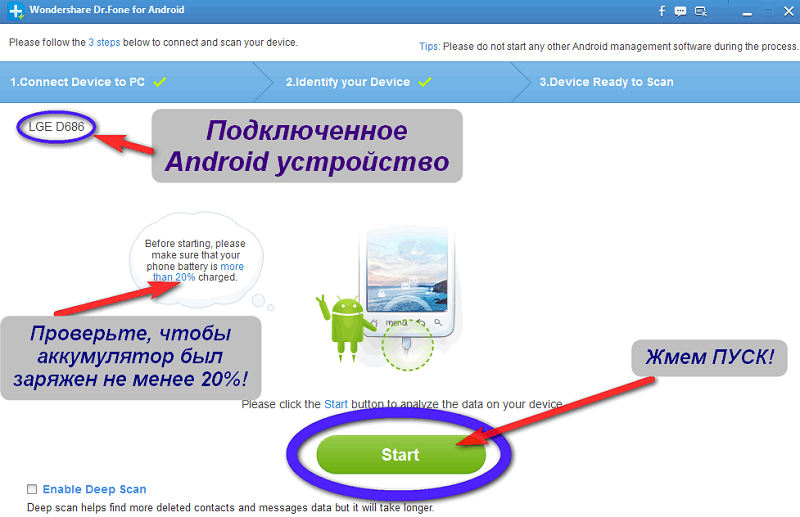
Obnovitev datotek na pametnem telefonu/tabličnem računalniku
Tretji način za obnovo oddaljenih videoposnetkov in fotografij na napravi Android je uporaba posebnih aplikacij na samem telefonu, najprej pa morate dobiti koreninsko desno napravo.
Pridobivanje koreninske pravice
Nevarne operacije s datotečnim sistemom Android niso na voljo navadnim uporabnikom. Če pa dobite korenino, bodo takšne moči imele lastnika telefona. Vendar je treba upoštevati, da bo v tem primeru popravilo aparata pod garancijo nemogoče. Če želite dobiti koreninsko desno, boste morali spet uporabiti poseben program, od katerega je veliko Google Play. Razmislite o postopku na primeru pripomočka Kingroot:
- Prenesite, namestite, zaženite pripomoček;
- Dotaknite se gumba "Poskusi koren";
- Čakamo, da se postopek konča, znova zaženete napravo.
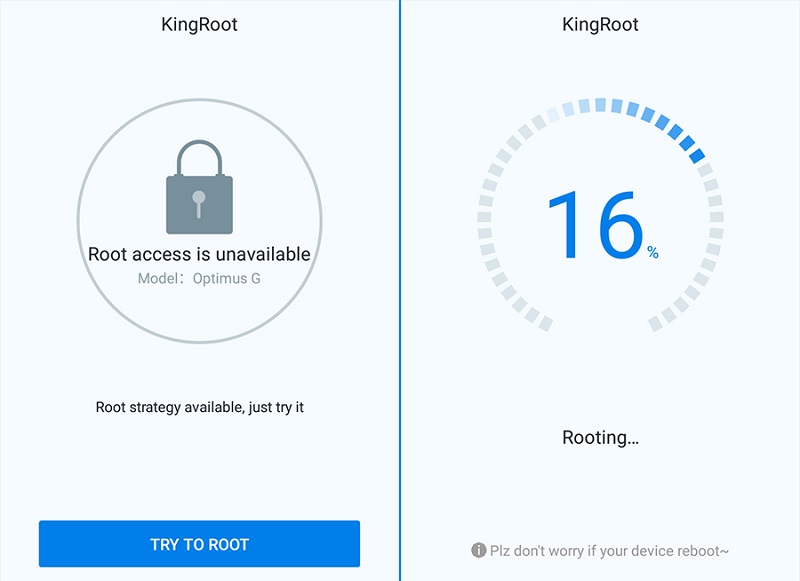
Root-desnica je lastnik razširjenih možnosti pametnega telefona, vključno z možnostjo vrnitve videoposnetkov in drugih uporabniških datotek, ki so naključno odstranjene iz telefona.
Pozornost. Za obnovo podatkov, odstranjenih s pomnilniške kartice, pravice skrbnika (root) niso potrebne.Undeleter
Precej priljubljena brezplačna aplikacija. Algoritem za obnovitev:
Zaženemo program;
- Kot odgovor na zahtevo, ki se pojavi, zagotovimo dovoljenje za delo s telefonom pod koreninami;
- izberite vrsto nosilca za obnovitvene ukrepe (notranji bliskovni pomnilnik ali zemljevid);
- Navedemo vrsto programa, ki jih želimo vrniti (video, glasba, slike);
- Tapkanje gumba za skeniranje in zagon postopka skeniranja pomnilnika za iskanje oddaljenih datotek;
- Izberite obnovitev na seznamu in kliknite gumb Recover.
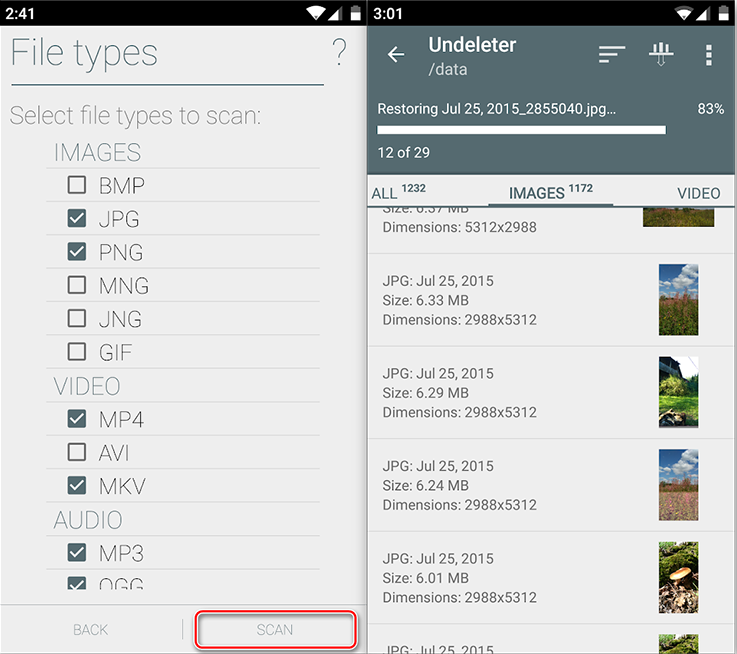
Upoštevajte, da če je količina pogona velika (in danes je 64 in celo 128 GB pogost pojav) in na njem je veliko datotek, se lahko postopek skeniranja pravočasno raztegne.
GT okrevanje
Še en dobro znan pripomoček. Razmislite, kako obnoviti video, fotografije in druge datoteke s to aplikacijo (tukaj so potrebne tudi root-desnica):
- Prenesite, namestite, zaženite GT Recovery;
- Potrjujemo, da bo za izvajanje operacije uporabljena korenska desnica;
- Začnemo postopek za skeniranje pomnilnika telefona;
- Izberemo na seznamu datotek, katerih obnova je mogoča, potrebna, potrdi njihovo vrnitev na telefon.
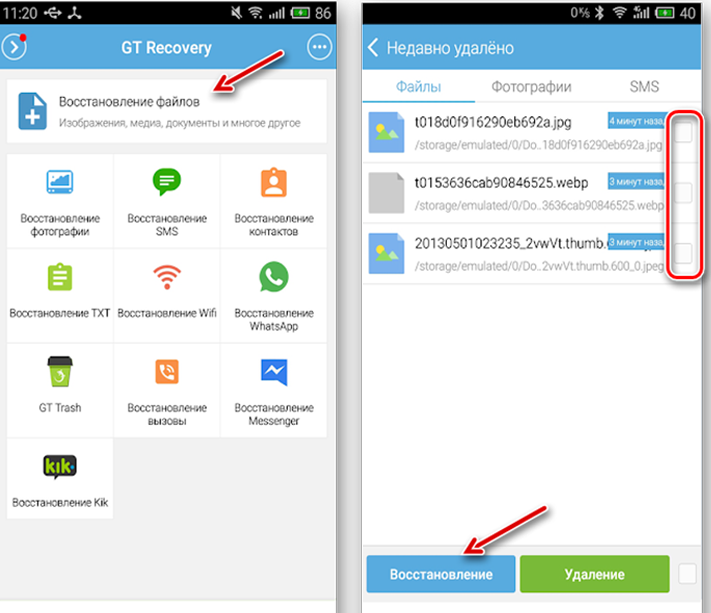
Kot vidite, je algoritem praktično enak tistemu, ki se uporablja v undeleterju.
Kopalec smeti
Ta aplikacija se v svojih zmožnostih malo razlikuje od svojih predhodnikov. Po zagonu pripomočka bo ponudila sprejemanje licenčne pogodbe. Ker je pripomoček brezplačen, pogumno kliknite gumb "Sprejmi". V fazi lansiranja moramo izbrati eno od dveh možnosti: osnovno ali globoko. V prvem primeru bodo na seznam za obnovitev dodane samo datoteke slik, v drugem - vse podatke, ki jih je mogoče obnoviti. Upoštevajte, da na Androidu ni košare z oddaljenimi datotekami, zato lahko postopek skeniranja traja dovolj dolgo, saj bo moral celoten prevoznik skenirati.
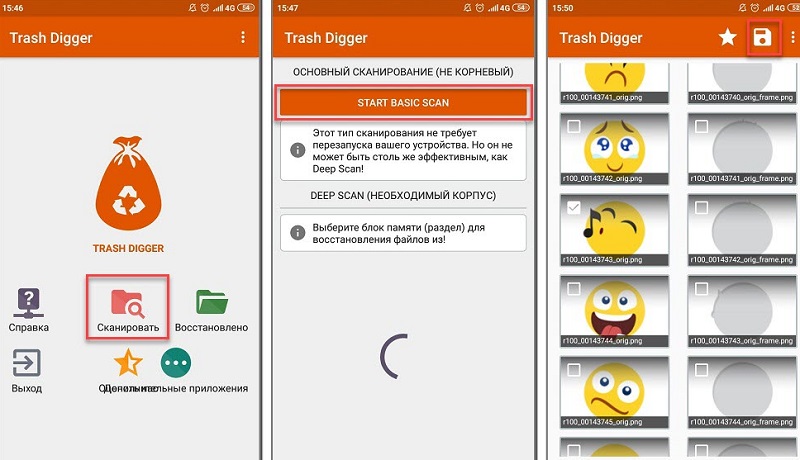
Diskdigger
Zadnja v naši mini oceni aplikacij za obnovo oddaljenih datotek na pametnih telefonih Android je bila uporabnost, edini s seznama ne potrebuje korenine. Po eni strani je to dobro, ker garancija ne leti. Po drugi strani pa, če aplikacija nima naprednih pravic, verjetno ne bo skenirala skritih območij notranjega pomnilnika. Vendar ponavadi govorimo o uporabniških datotekah, ki so lahko v mapah, ki niso zaščitene pred snemanjem.
Kljub sanitaciji ne celotnega diska, bo postopek dolg - osredotočen na vrednosti približno 5-15 minut. V vseh drugih drugih razlikah od drugih takšnih pripomočkov ni.
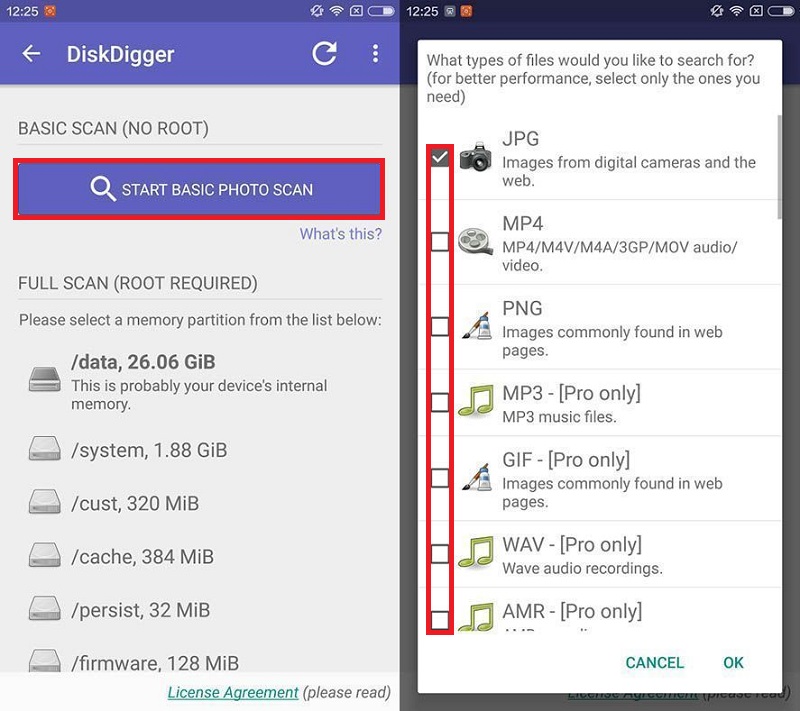
Kako preprečiti izgubo uporabniških podatkov v prihodnosti
Razmere, ki zahtevajo obnovo oddaljenih datotek, je mogoče izzvati z različnimi okoliščinami - naključno ali zaradi nepazljivosti, vendar taka verjetnost vedno obstaja. Kako se zaščititi pred takšnimi primeri?
Univerzalne rešitve ni, vendar lahko ponudite nekaj nasvetov, ki bodo tvegali izgubo pomembnih podatkov minimalno:
- Ob pomanjkanju notranjega pomnilnika se velike video datoteke prenašajo na pomnilniško kartico, ki jih občasno spusti v oblak ali na računalniški disk;
- Ne prezrite sinhronizacije z Google Cloud Service - pomagala bo ne le pri izgubi datotek;
- Če vam je video drag in ga ni mogoče prenesti, uporabite urednike za zmanjšanje ločljivosti datotek, kar pomeni njegovo velikost. S pomočjo vgrajenega -in lahko izrežete takšno datoteko, ki jo bo prihranila do časa, ko bo mogoče prenesti.
Je bil ta material koristen? Upamo, da da, čeprav bo bolje, če vam za obnovo podatkov ne bo treba uporabljati orodij, opisanih v članku.

